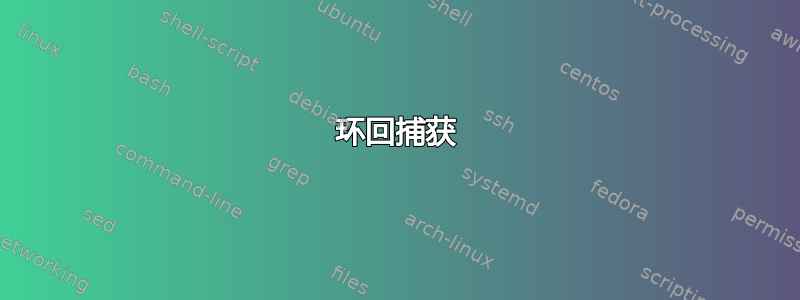
是否可以在静音扬声器的同时录制发送到笔记本电脑扬声器的内容?
我会解释我的意思
我知道,如果想录制来自计算机的声音,一种业余的方法是播放通过扬声器传来的声音,然后从计算机的麦克风录制,并录制计算机在外部听到的声音。因此,声音从计算机传出,然后录入。这种方法意味着 a) 你必须听它,b) 房间里的任何其他噪音都会被拾取。我不会使用这种方法。
另一种方法是常规方法,用于录制您从计算机播放的声音,这种方法的优点是不会拾取其他房间噪音。在 Windows XP 中,这是通过转到音量控制...并调出与录制相关的属性并设置立体声输入而不是麦克风输入来实现的。在 Windows 7 中,ctrl 面板下有一个选项...声音...录制,您可以选择立体声作为默认设置而不是麦克风。然后它会记录从扬声器发出的任何声音。
这种方式的问题在于,你仍然需要听。如果我将音量控制静音,那么正在录制的内容也会被静音,什么都录不出来。
如果我使用外部扬声器,那么也许会起作用,也许调低外部扬声器的音量控制可以让我记录从扬声器发出的内容而不必收听。但我没有外部扬声器来测试这一点。我想知道是否可以在没有外部扬声器的情况下做到这一点?
答案1
有很多解决方案:从 Win7 开始,有一项称为 Windows Audio Session API(WASAPI)的新技术允许这样做。
环回捕获
这是一个不需要安装任何东西的小工具,它使用相同的技术(WASAPI)。
虚拟音频设备关联
下载和设置这
这将添加一个新的音频设备;从现在起,您必须使用此设备与您喜欢的捕获程序一起使用,例如,如果您使用 ffmpeg,则应像这样使用它:
ffmpeg -f dshow -i audio="virtual-audio-capturer" -acodec libmp3lame -ab 320k -f mp3 myaudio.mp3
如果您要使用其他软件来捕获音频,则只需转到其设置并搜索更改捕获设备的选项,然后选择“虚拟音频捕获器”,现在任何程序都可以在静音时捕获音频。
这是实现此目的的首选方法。
答案2
这可能属于 StackExchange 软件部分的一个答案,因为最好的解决方案可能是一个名为总记录器。
我启动了程序,然后打开 YouTube 视频并开始播放。下一步是按常规方式静音。返回 Total Recorder,我选择“录制”,然后看到一对条形图,表明正在处理声音。
过了一会儿,我停止了录音和播放,取消了扬声器的静音,然后毫无困难地播放了该片段。
专业版的价格不到 36 美元,标准版的价格约为专业版的一半。
答案3
非常便宜的解决方案可能是将耳机插入计算机。这将关闭扬声器。不要将耳机戴在头上;这样您就只能听到耳机中发出的微弱杂音,可以忽略不计。
有时愚蠢、简单、不恰当的解决方案是最好的。
—— 加布·法尔


